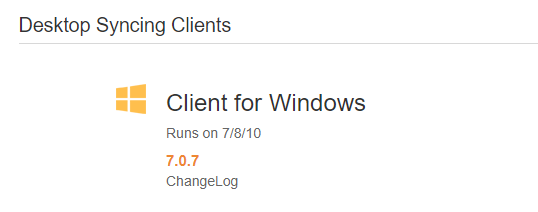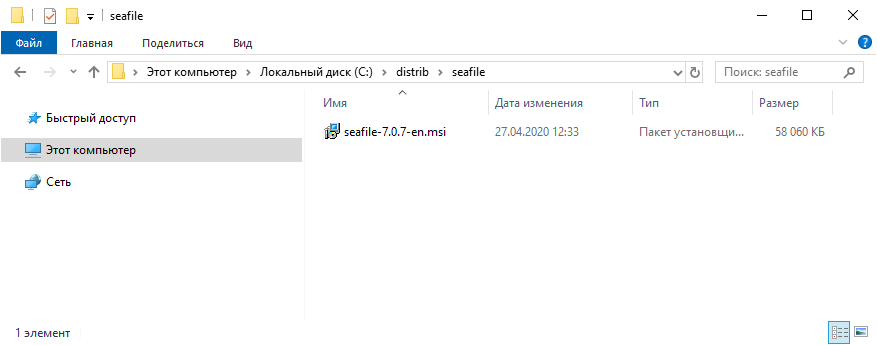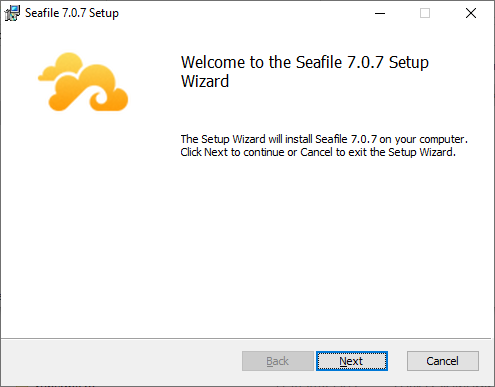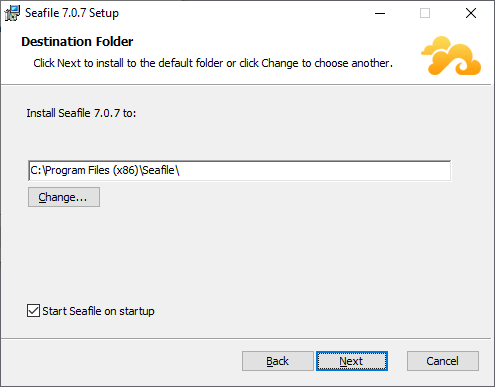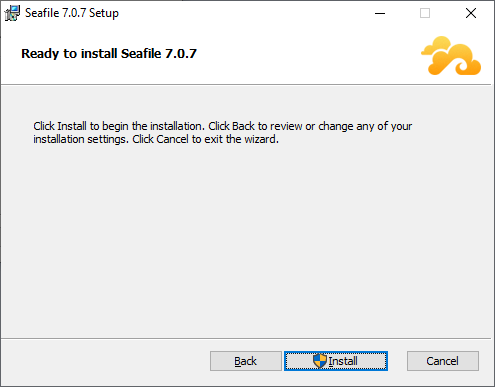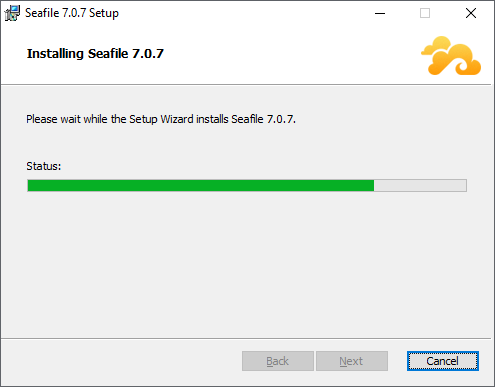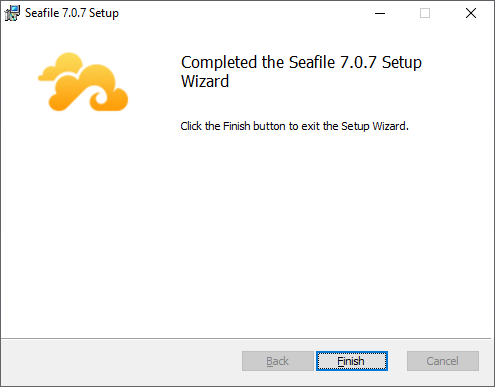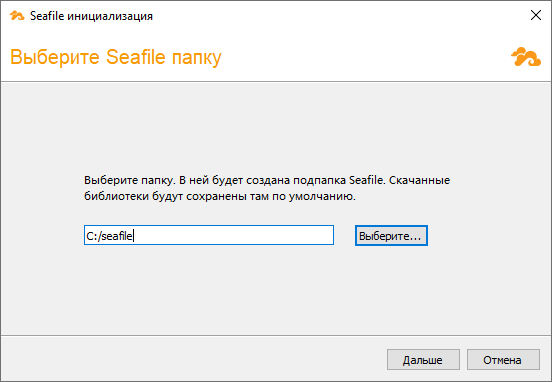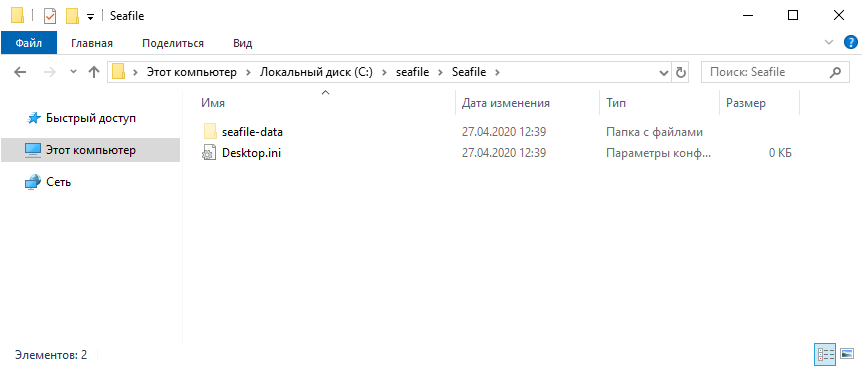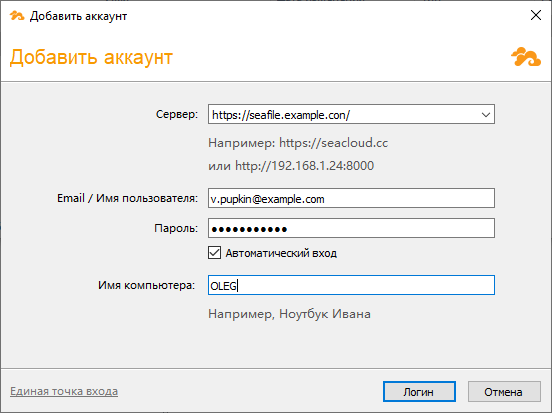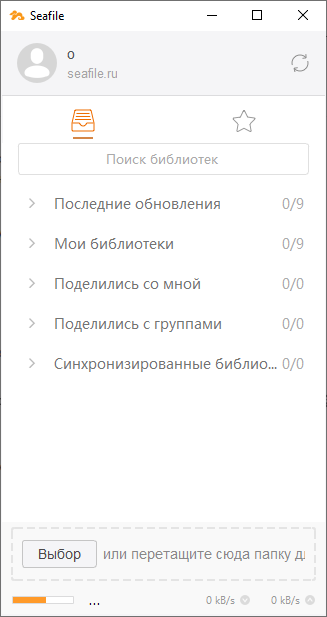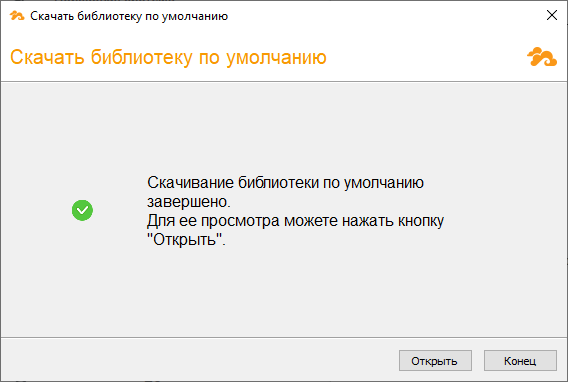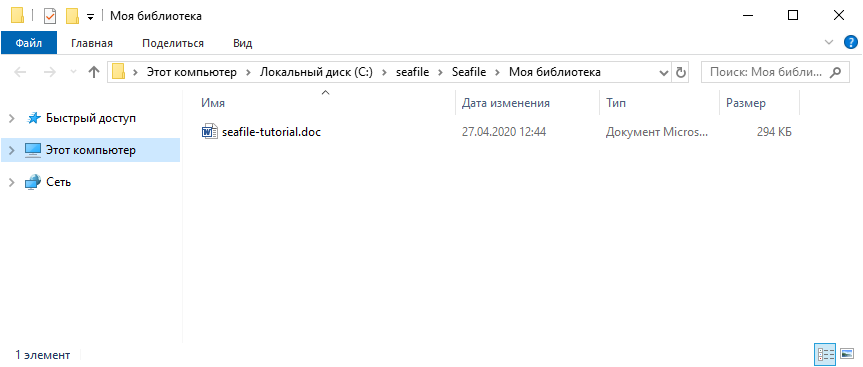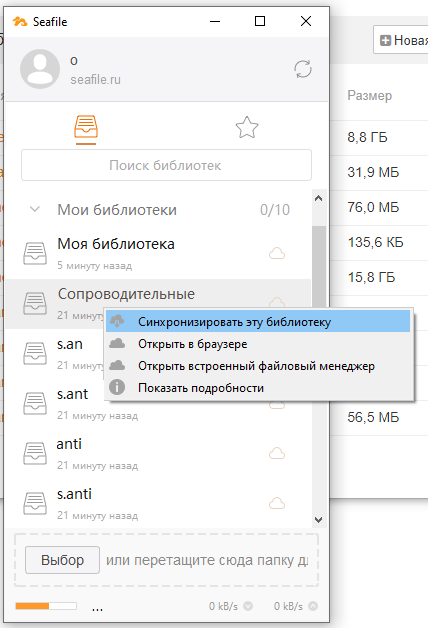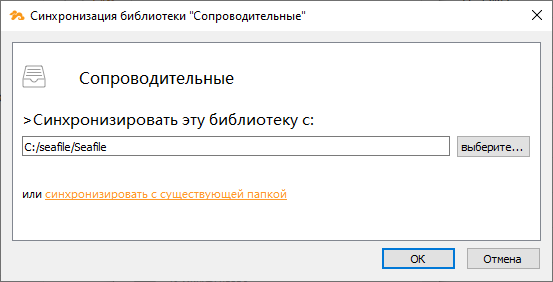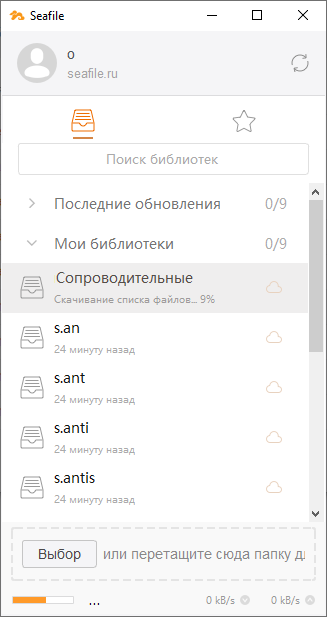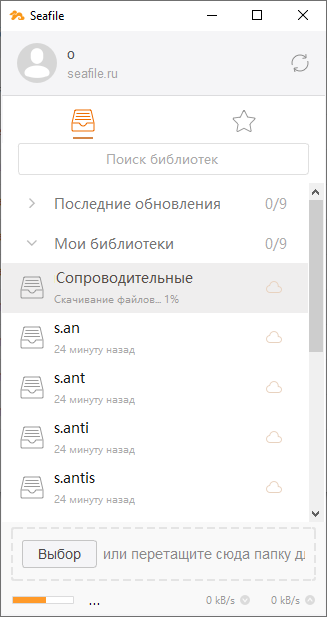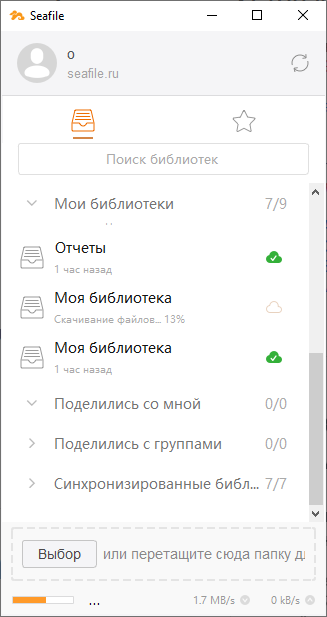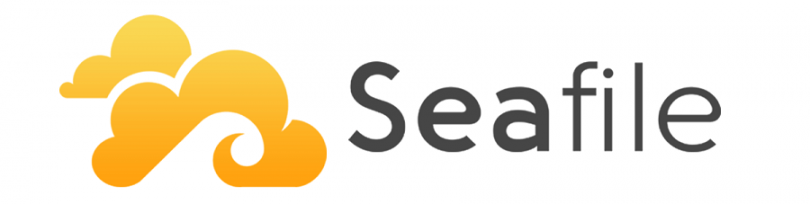
Для синхронизации своих библиотек между облаком и компьютером с ОС Windows можно воспользоваться готовым клиентом.
Клиент для синхронизации Seafile с Windows можно найти здесь:
https://www.seafile.com/en/download/
Текущая версия Client for Windows: 7.0.7.
Установка Seafile Desktop Syncing Client для Windows
Скачиваем инсталлятор MSI клиента:
Запускаем.
Открывается мастер установки клиента Seafile для Windows. Next.
Выбираем путь установки, здесь же можно указать галку для автозагрузки клиента. Next.
Всё готово к установке. Install.
Начинается процесс установки.
Finish.
Настройка синхронизации
После нажатия кнопки Finish запускается клиент синхронизации. При первом запуске нужно указать директорию на компьютере, в которую будут синхронизироваться библиотеки.
Выбираем папку, внутри неё создастся директория Seafile, здесь будут находиться синхронизированные библиотеки. Дальше.
В выбранной директории создаётся скрытая папка seafile-data с системными файлами клиента.
Нас просят добавить аккаунт Seafile сервера. Указываем адрес сервера, логин, пароль, галку для автоматического входа и имя компьютера, которое будет показываться серверу. Логин.
Открывается основное окно клиента. Для примера нам предлагают создать демонстрационную библиотеку и синхронизировать её.
Да.
Это необязательная процедура. Открыть.
Открывается папка с файлами демонстрационной библиотеки.
По умолчанию библиотеки не синхронизируются.
Для синхронизации нужно в основном окне клиента выбрать нужную библиотеку, нажать правой кнопкой и выбрать "Синхронизировать эту библиотеку".
Выбираем путь для синхронизации. OK.
Сначала скачивается список всех файлов библиотеки.
Затем скачиваются файлы библиотеки.
Можно одновременно синхронизировать несколько библиотек.
После окончания синхронизации библиотека помечается зелёным значком.